Microsoft vient de publier la Developer Preview de Windows 8. A peine téléchargée, la voici en cours d’installation sur mon ordinateur. Comme je ne suis pas fou non plus, j’ai installé celle-ci dans une machine virtuelle.
Après avoir monté l’image disque WindowsDeveloperPreview-64bit-English.iso dans le lecteur virtuel de VMWare, je démarre la machine virtuelle. Erreur… Je me doutais bien que cela n’aurais pu être aussi facile que ça. Un composant ACPI de VMware refuse de fonctionner. J’abandonne sur le champs. Inutile de se prendre la tête (même si au fond de moi, j’avais un sérieux doute sur le fait que cela soit lié à l’utilisation de deux cores de mon CPU). Je finis par télécharger et installer Virtualbox (version 4.1.2) avec qui je n’ai jamais eu aucun soucis.
L’installation peut commencer sous VirtualBox. Je crée une machine virtuelle avec 1 core (CPU Intel Core i5 vPro) et 1024 Mo de RAM. Pour le disque, je choisis le format VMDK de VMWare (pour l’éventuel portage) et je laisse l’option par défaut de 20 Go. Ce qui devrait être amplement suffisant pour faire des tests.
Le setup est classique et ressemble fortement à celui de Windows 7. La langue par défaut est l’anglais et ne peut être modifiée. Je choisis une nouvelle installation. Je crée une partition de la taille maximale de mon disque dur et s’en suit la copie et l’installation de la distribution. Fin de la copie, la machine redémarre.
Au premier démarrage, on doit choisir un nom de machine et se créer un compte utilisateur. quelques options de sécurité à configurer si on ne choisit pas l’option par défaut. C’est un peu long mais dès le deuxième démarrage, c’est beaucoup beaucoup plus rapide. Puis, nous arrivons sur ce joli écran :
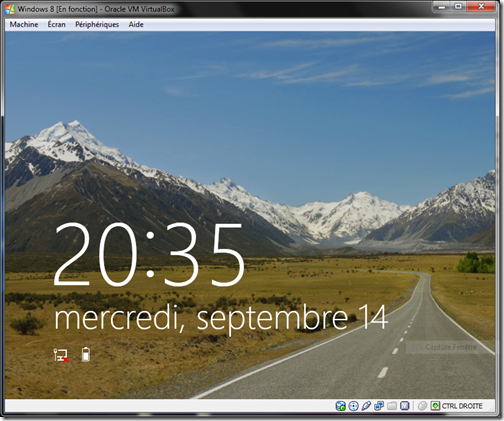
Un fond, la date, l’heure et des pictos m’indiquant que je suis sur batteries et non connecté au réseau.
Après quelques cliques de souris, je comprends alors qu’il faut faire glisser l’écran vers le haut pour faire apparaitre l’écran de connexion comme sur un Smartphone. Me voici donc sur la fenêtre de login :
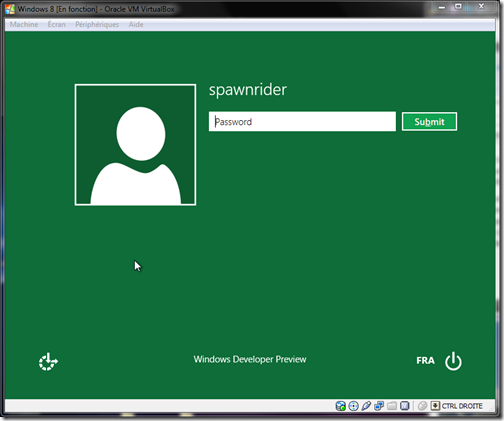
Une fois authentifié, nous arrivons sur l’écran d’accueil. C’est coloré et ça ressemble (étrangement) à Windows Phone 7. Mais… oui bien sûr, c’est l’interface Métro de Windows Phone 7. Microsoft souhaite rapprocher son OS mobile de son OS de bureau. Un peu comme l’a déjà fait Apple avec son LaunchPad. Il y a beaucoup d’icônes dont un Store et l’explorer. Au menu, vignettes dynamiques et Hubs :
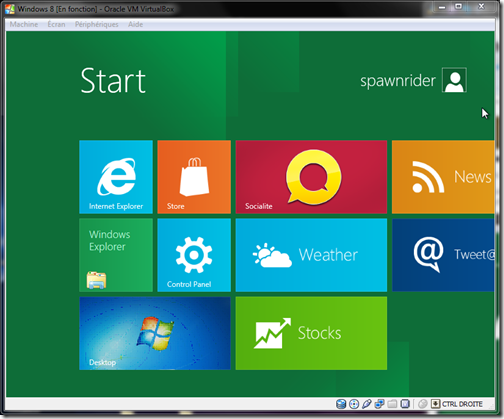
La deuxième chose que l’on constate, c’est l’absence de menu démarrer. Sauf qu’en amenant la souris dans le coin inférieur gauche de l’écran, celui-ci réapparait. Il est donc caché pour simplifier l’ergonomie de l’écran d’accueil…
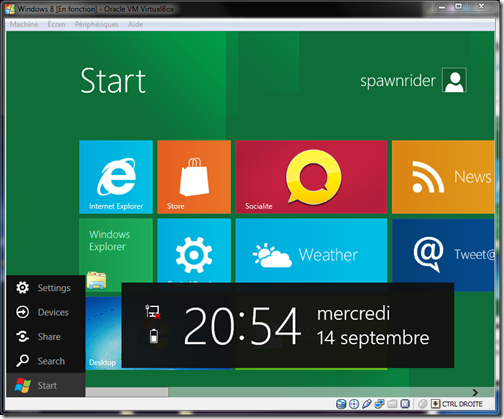
En cliquant sur l’icône desktop, on retrouve son cher et tendre (ndlr: vous avez dit vieux?!) bureau Windows classique. Puis d’un clic sur le menu démarrer, on retrouve l’écran aux grosses icônes. Ce n’est pas facile à prendre en main au début…
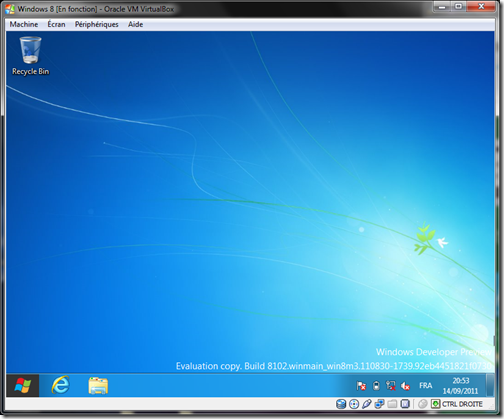
De retour sur l’écran d’accueil (Start), en faisant glisser l’ascenseur de droite à gauche, on navigue à travers l’interface. Beaucoup d’applications en ligne et de jeux… L’accent est mis sur le social networking et le divertissement. C’est un OS résolument grand public et orienté famille par sa simplicité.
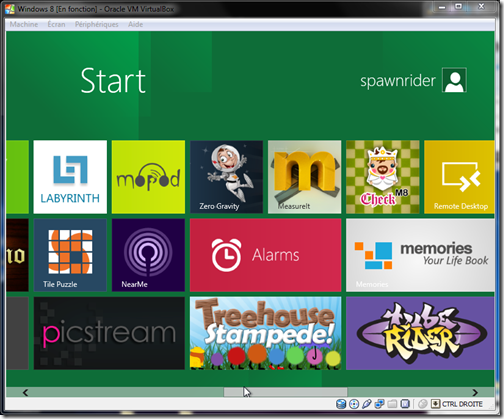
Je lance ma première application. Il s’agit de Notespace. Comme toutes les applications accessibles depuis l’écran Start, l’application se lance en pleine écran. C’est dommage car les notes c’est plus sympa sous forme de post-it… Impossible de lancer deux applications en pleine. On se croirait sur un système mono tâche et c’est (très) frustrant.
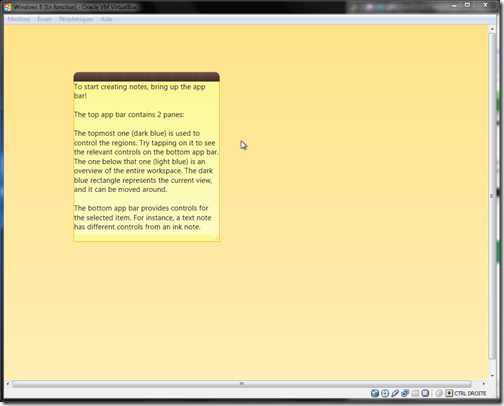
Impossible de customiser sa copie de Windows car il faut d’abord passer par l’activation de votre copie. Chose impossible car certains fichiers requis ne sont pas trouvés par le système (Librairie dynamique Sppcommdlg.dll non trouvée par slui.exe). De plus, mon interface réseau ne fonctionne pas… Normal ?
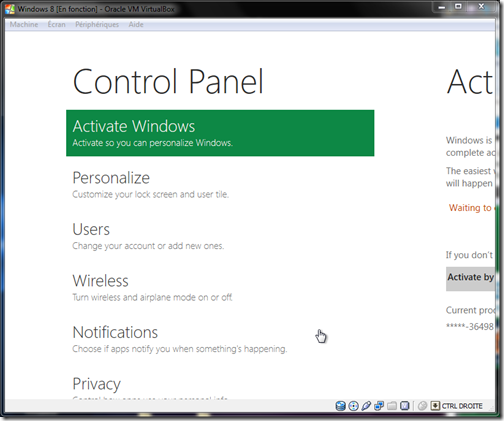
Revenons un peu sur le bureau classique pour y découvrir l’explorateur. Il ressemble beaucoup à l’ancien mais utilise le bandeau Office 2010 très appréciable car il fournit un accès rapide aux fonctionnalités avancées comme le partage (email, impression, partage réseau, …) ou les vues avancées (liste, détails, icônes, …).
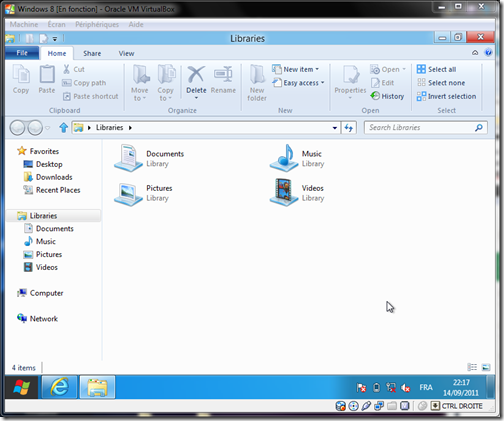
Internet Explorer 10 Developer Preview semble très light comparé à Internet Explorer 9. Son interface se rapproche beaucoup de celle de Chrome. Je n’ai pas eu la possibilité de le tester plus sans réseau…
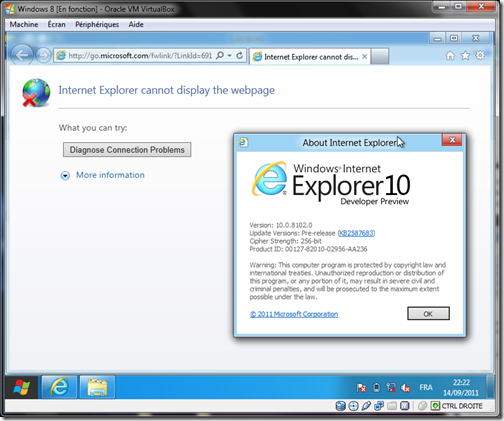
Et voilà le petit tour d’horizon est fini. Pour conclure, je dirais que cette Developer Preview est comme son nom l’indique, destinée aux développeurs souhaitant réaliser de petites applications de bureau à la mode Windows Phone 7. N’installez donc pas cet OS pour vous en servir tous les jours !
Il est certes rapide à démarrer, ne consomme que peu de mémoire mais ne fait rien… Les applications présentes ne se lançant qu’en pleine écran et unitairement. Il n’est pas possible de l’activer, de le customiser et la plupart des réglages sont inutilisables. Cette première version n’est vraiment destinée qu’a présenter un aperçu très rapide du système. OS qui tournera sur plateformes Intel et ARM avec des applications en HTML5.
Microsoft souhaite, via Windows 8, toucher un public de plus en plus large et en situation de mobilité. Cet OS prend tout son sens sur une tablette tactile. Pour le moment et ce n’est que mon avis personnel, les digitals natives qui souhaiteront un vrai ordinateur se tourneront alors vers Mac OS ou Linux pour des besoins plus poussés avec un vrai clavier et une vrai souris. Windows 8 est un peu à Windows 7 ce que Windows Me est à Windows 98.
Téléchargez Windows 8 Developer Preview :
- ISO de Windows Developer Preview avec les outils pour développeurs (En 64 bits)
- ISO de Windows Developer Preview 64 bits
- ISO de Windows Developer Preview 32 bits

